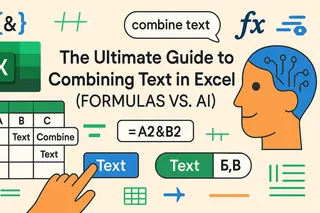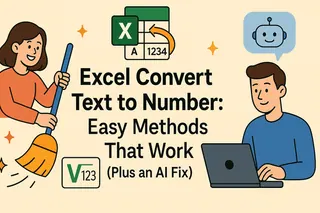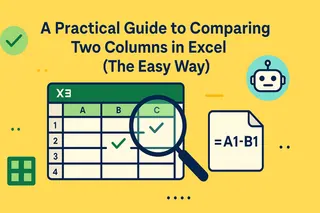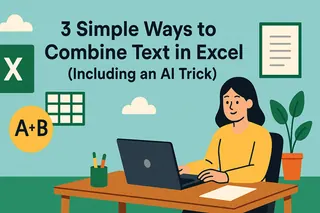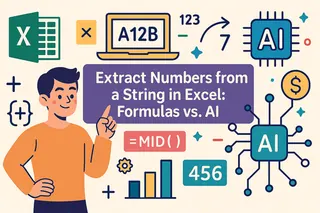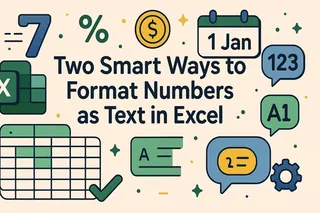核心要点
- 数值四舍五入对财务报告、销售数据和商业演示至关重要,但Excel的多种取整函数令人难以记忆
- 匡优Excel的AI方案通过自然语言指令实现数值取整,彻底消除公式复杂性
- 相比传统方法,匡优Excel能轻松处理所有取整场景——从基础小数取整到时间取整和自定义倍数取整
- 对商业用户而言,采用AI工具意味着更快完成数据准备,将更多时间投入分析而非技术性公式工作
Excel提供了一套功能强大的内置取整函数,可应对各种场景。然而,记住具体使用哪个函数及其语法规则可能颇具挑战。本指南将探讨Excel的核心取整函数,同时介绍一种能通过简单指令处理这些任务的现代化AI替代方案。
我们将涵盖传统公式方法与新型智能方案,助您选择最适合工作流程的方法。
传统方案:掌握Excel的ROUND()函数
ROUND()函数是控制电子表格数值精度的最常用方法。让我们了解其语法规则和工作原理。
ROUND()语法与参数
Excel的ROUND()函数将数值舍入到指定位数。其语法为:
=ROUND(数值, 位数)
其中:
数值:需要舍入的值位数:决定数值应舍入到的位数
位数参数的行为会根据其取值发生变化:
- 正数位数:向小数点右侧舍入。例如
=ROUND(3.14159, 2)得到3.14 - 零位数:舍入至最接近的整数。例如
=ROUND(7.8, 0)得到8 - 负数位数:向小数点左侧舍入(到最近的10、100等)。例如
=ROUND(256, -1)得到260
ROUND()实际运作原理
ROUND()函数遵循标准数学舍入规则。Excel会检查舍入位置右侧的第一位数字:
- 该数字≥5时向上舍入
- 该数字≤4时向下舍入
例如=ROUND(15.55, 1)得到15.6,因为第二位小数是5
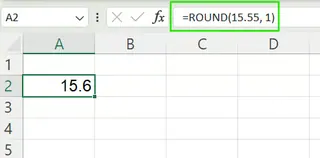
AI驱动方案:简单指令实现取整
虽然公式功能强大,但需要记忆特定语法。更现代的方法是使用像匡优Excel这样的AI助手

使用匡优Excel时,您只需上传电子表格并用自然语言说明需求
您的目标: 将“销售额”列所有数值舍入到两位小数
- 传统方案: 在新单元格输入
=ROUND(B2, 2),然后拖动填充柄覆盖整列 - 匡优Excel方案: 上传文件后直接输入:“将‘销售额’列所有数字舍入到两位小数”
匡优Excel会自动处理后续操作,立即对所有指定数据应用正确舍入。这省去了编写、复制和粘贴公式的步骤,既节省时间又避免错误
Excel取整函数的不同变体
针对更具体需求,Excel提供了ROUND()函数的不同变体
ROUNDUP()
ROUNDUP()函数始终向远离零的方向舍入。适用于保守预算或设置最低阈值。即使=ROUNDUP(3.141, 2)也会得到3.15
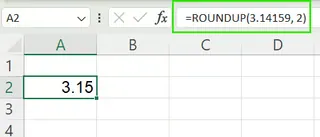
ROUNDDOWN()
相反地,ROUNDDOWN()始终向零的方向舍入。适用于避免高估或设置上限。=ROUNDDOWN(3.149, 2)得到3.14
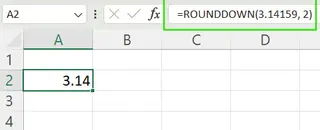
AI实现定向舍入
使用匡优Excel时,您无需在ROUNDUP和ROUNDDOWN间切换。您的指令决定最终结果
- 向上舍入:“将‘成本’列所有数值向上舍入到最接近的整数美元”
- 向下舍入:“将C列所有考试成绩向下舍入到最接近的整数”
AI会自动解析您的意图并应用正确逻辑
按倍数取整:MROUND()、CEILING()和FLOOR()
有时需要按特定倍数舍入,例如最接近的0.25美元或5分钟间隔
MROUND(数值, 倍数):将数值舍入到最接近的指定倍数。=MROUND(7, 5)返回5,因为7更接近5而非10CEILING(数值, 倍数):将数值向上舍入到最接近的指定倍数。=CEILING(7, 5)返回10FLOOR(数值, 倍数):将数值向下舍入到最接近的指定倍数。=FLOOR(7, 5)返回5
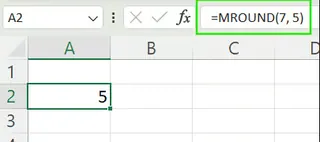
按倍数取整的直观方法
记住MROUND和CEILING的区别可能很棘手。匡优Excel能显著简化这一过程
您的目标: 将所有产品价格调整到最接近的0.25美元
- 传统方案: 需要决定是舍入到最接近的倍数(
=MROUND(A2, 0.25))还是始终向上舍入(=CEILING(A2, 0.25)) - 匡优Excel方案: 直接说明意图:“将‘价格’列数值舍入到最接近的0.25” 或按偏好表述:“将所有价格向上舍入到下一个0.25美元”
其他实用取整函数
Excel还为特殊取整任务提供了更多函数
EVEN()和ODD():将数值向上舍入到最接近的偶数或奇数整数。=EVEN(4.1)返回6INT()和TRUNC():INT()向下舍入到最接近的整数(INT(-4.9)为-5),而TRUNC()直接去除小数部分不进行舍入(TRUNC(-4.9)为-4)
这些专业函数同样可以通过匡优Excel的清晰自然语言指令处理,例如**“去除F列所有数字的小数部分”**
Excel中的时间取整
Excel中的时间取整可能违反直觉。由于Excel将时间存储为天数小数,舍入到最接近的小时需要类似=ROUND(A2*24, 0)/24的公式。要舍入到最接近的10分钟,需使用=MROUND(A2, "0:10")
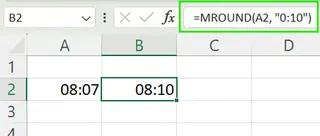
AI简化时间取整
这是AI方案表现突出的另一个领域
您的目标: 将所有员工登录时间舍入到最接近的15分钟
- 传统方案:
=MROUND(A2, "0:15") - 匡优Excel方案: “将‘登录时间’列所有时间舍入到最接近的15分钟”
AI驱动的方法更直接且不易出现语法错误
何时取整数值与何时设置格式
这是影响数据准确性的关键区别
- 数值取整: 使用
ROUND()函数或匡优Excel的“取整数值”指令会永久改变单元格中存储的基础数值。后续计算将使用这个新的舍入值 - 设置格式: 使用Excel的格式工具(如减少小数位数按钮)仅改变数值显示方式。原始精确值仍被存储并用于所有计算
使用匡优Excel这类AI工具时,您可以明确表述。“取整B列数值”会改变数据,而“将B列数字格式设置为显示两位小数”仅改变显示外观,通过自然语言实现精确控制
取整方法速查表
以下是我们涵盖方法的快速参考
| 方法 | 描述 | 示例 |
|---|---|---|
| 匡优Excel | 使用自然语言处理所有取整任务 | “将B列舍入到最接近的100” |
ROUND() |
标准四舍五入 | =ROUND(2.75, 1) → 2.8 |
ROUNDUP() |
始终向上舍入(远离零) | =ROUNDUP(2.71, 1) → 2.8 |
ROUNDDOWN() |
始终向下舍入(趋近零) | =ROUNDDOWN(2.79, 1) → 2.7 |
MROUND() |
舍入到最接近的倍数 | =MROUND(7, 5) → 5 |
CEILING() |
向上舍入到最接近的倍数 | =CEILING(7, 5) → 10 |
FLOOR() |
向下舍入到最接近的倍数 | =FLOOR(7, 5) → 5 |
INT() |
向下舍入到整数 | =INT(-2.9) → -3 |
TRUNC() |
去除小数不进行舍入 | =TRUNC(-2.9) → -2 |
EVEN() |
向上舍入到最接近的偶数 | =EVEN(3.2) → 4 |
ODD() |
向上舍入到最接近的奇数 | =ODD(3.2) → 5 |
结论
掌握Excel取整技术对精准报告和分析至关重要。您可以通过两种强大路径实现目标:
- 传统路径: 学习Excel丰富的函数库可实现对数据的精细化手动控制。这是宝贵技能但需要记忆和关注语法细节
- AI驱动路径: 使用匡优Excel等智能助手,您可以用自然语言说明目标并立即获得准确结果。这是执行数据任务的最快方式,特别适合重视速度和效率而非记忆公式的用户
最佳方案取决于您的需求,但随着AI工具日益融入工作流程,直接提出需求的能⼒正成为工作效率的新标准
准备简化Excel取整任务?立即体验匡优Excel,感受AI驱动数据准备的强大功能
Excel常见问题解答
Excel中ROUND()、ROUNDUP()和ROUNDDOWN()有什么区别?
ROUND()根据标准规则舍入到最接近的值,ROUNDUP()始终远离零方向舍入,ROUNDDOWN()始终趋近零方向舍入
不用公式在Excel中取整的最快方法是什么?
使用匡优Excel等AI工具。只需上传表格并用简单中文提出请求,例如“将C列所有数字舍入到最接近的整数”
如何在Excel中将数字舍入到最接近的整数?
使用公式可输入=ROUND(数值, 0)。使用AI工具时,只需询问“将数字舍入到最接近的整数”
Excel中取整数值和设置格式有什么区别?
取整会改变计算使用的实际数值,而设置格式仅改变数值在工作表中的显示方式
对负数使用INT()和TRUNC()会发生什么?
INT()将负数向下舍入(向负无穷方向),使其更负。TRUNC()则直接去除小数部分,使数值向零靠近